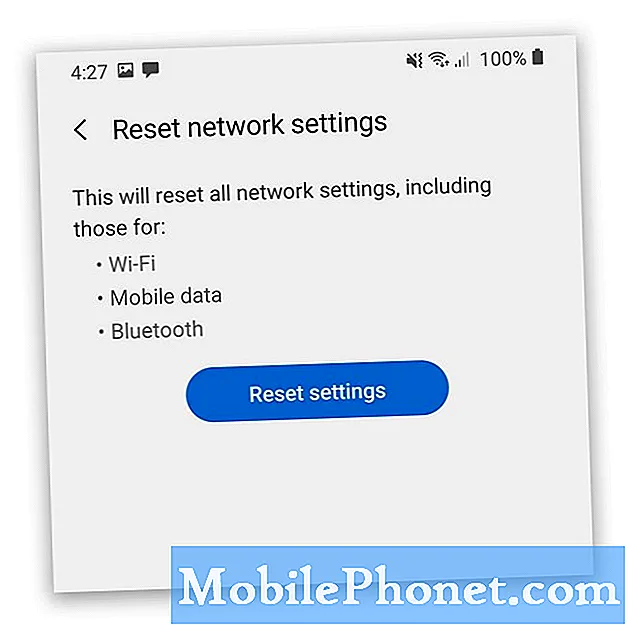O #Samsung #Galaxy # S9 + é considerado um dos melhores modelos de smartphone Android lançado no ano passado. Este é um dispositivo com certificação IP68 que possui um corpo de alumínio com Corning Gorilla Glass na frente e atrás. Ele ostenta uma tela Super AMOLED de 6,2 polegadas, tem duas câmeras traseiras de 12 MP e usa um processador Snapdragon 845 emparelhado com 6 GB de RAM. Embora este seja um dispositivo de desempenho sólido, há casos em que podem ocorrer certos problemas que iremos abordar hoje. Nesta última edição da nossa série de solução de problemas, abordaremos o Galaxy S9 + preso no problema de atualização do Android Pie.
Se você possui um Samsung Galaxy S9 + ou qualquer outro dispositivo Android, sinta-se à vontade para entrar em contato conosco por meio deste formulário. Teremos o maior prazer em ajudá-lo com qualquer preocupação que você possa ter com o seu dispositivo. Este é um serviço gratuito que estamos oferecendo, sem amarras. No entanto, pedimos que, ao entrar em contato conosco, tente ser o mais detalhado possível para que uma avaliação precisa possa ser feita e a solução correta possa ser fornecida.
Como consertar o Samsung Galaxy S9 + travado na atualização do Android Pie
Problema: Meu telefone foi atualizado automaticamente para o Android Pie. Deixei o telefone cerca de uma hora e depois voltei e ficou parado em 36% por um longo período de tempo. Começo a segurar ou pressionar o botão liga / desliga e uma tela semelhante ao modo de recuperação é exibida, mas sem opções. Ele começa a reiniciar constantemente. Ele reinicia e vai para a “tela de atualização do sistema de instalação” azul. Ele carrega até 28% e depois reinicia. Tentei inicializá-lo no modo de segurança e no modo de recuperação, mas também não consegui entrar. Só consigo acessar o modo de download. Existe alguma outra opção?
Solução: Como esse problema é provavelmente causado por uma falha de software, concentraremos nossos esforços de solução de problemas no software do telefone. Remova o cartão microSD do dispositivo (se houver um instalado) e execute as etapas de solução de problemas listadas abaixo.
Faça um Soft Reset
A primeira coisa que você precisa fazer neste caso específico é uma reinicialização suave. Isso geralmente corrige problemas causados por pequenas falhas de software, pois atualiza o software do telefone. Isso também é chamado de tração simulada da bateria, pois desconecta o telefone da bateria.
- Pressione e segure a tecla liga / desliga e diminuir volume por até 45 segundos.
- Aguarde enquanto o dispositivo é reiniciado.
Atualize o telefone usando o método OTA
- Na tela inicial, deslize para cima em um local vazio para abrir a bandeja de aplicativos.
- Toque em Configurações> Atualização de software> Baixar atualizações manualmente.
- Aguarde até que o dispositivo verifique se há atualizações.
- Toque em OK> Iniciar.
- Quando a mensagem de reinicialização for exibida, toque em OK.
Atualizar de um computador usando Smart Switch
Certifique-se de fazer backup dos dados do telefone antes de executar este procedimento.
- Baixe e instale o Samsung Smart Switch compatível com o seu computador em http://www.samsung.com/us/support/smart-switch-support/#!/.
- Conecte o cabo a uma porta USB compatível em seu computador.
- Conecte a outra extremidade do cabo ao seu dispositivo móvel.
- Permita que seu computador instale todos os drivers necessários para o seu dispositivo. Este processo pode demorar alguns minutos.
- Abra o Smart Switch no seu computador e permita que ele faça a conexão.
- Se uma atualização de software estiver disponível para o seu dispositivo, o Smart Switch solicitará automaticamente a atualização. A qualquer momento, você pode clicar em Atualizar.
- Clique em Atualizar para iniciar o download dos arquivos necessários.
- Clique em OK para prosseguir.
- Seu dispositivo pode desligar e ligar algumas vezes durante o processo de atualização.
- Depois de concluído, o dispositivo retornará à tela inicial.
Caso o software do telefone não seja atualizado, prossiga com as etapas adicionais de solução de problemas listadas abaixo.
Limpe a partição de cache do telefone
Os dados em cache do sistema telefônico são usados para acelerar o acesso aos aplicativos do telefone. Às vezes, esses dados podem ser corrompidos, o que resulta em problemas ocorridos no dispositivo. Para verificar se dados corrompidos em cache estão causando o problema, você precisará limpar a partição de cache do telefone do modo de recuperação.
- Desligue o telefone.
- Pressione e segure a tecla Aumentar volume e a tecla Bixby e, em seguida, pressione e segure a tecla Liga / Desliga.
- Quando o logotipo do Android for exibido, solte todas as teclas (‘Instalando atualização do sistema’ será exibido por cerca de 30 a 60 segundos antes de mostrar as opções do menu de recuperação do sistema Android).
- Pressione a tecla Diminuir volume para destacar "limpar partição de cache".
- Pressione a tecla Liga / Desliga para selecionar.
- Pressione a tecla Diminuir volume para destacar “sim” e pressione a tecla Liga / Desliga para selecionar.
- Quando a partição do cache de limpeza estiver concluída, “Reinicializar o sistema agora” é destacado.
- Pressione a tecla Power para reiniciar o dispositivo.
Verifique se o problema ainda ocorre.
Execute uma redefinição de fábrica
Uma última etapa de solução de problemas que você deve considerar é a redefinição de fábrica. Isso fará com que seu telefone volte à condição original de fábrica. Observe que isso apagará os dados do seu telefone, portanto, certifique-se de criar uma cópia de backup antes de continuar.
- Desligue o telefone.
- Pressione e segure a tecla Aumentar volume e a tecla Bixby e, em seguida, pressione e segure a tecla Liga / Desliga.
- Quando o logotipo verde do Android for exibido, solte todas as teclas (‘Instalando atualização do sistema’ será exibido por cerca de 30 a 60 segundos antes de mostrar as opções do menu de recuperação do sistema Android).
- Pressione a tecla Diminuir volume várias vezes para destacar ‘limpar dados / reset de fábrica’.
- Pressione o botão liga / desliga para selecionar.
- Pressione a tecla Diminuir volume até que ‘Sim - excluir todos os dados do usuário’ seja destacado.
- Pressione o botão Liga / Desliga para selecionar e iniciar a redefinição mestre.
- Quando a reinicialização principal estiver concluída, ‘Reiniciar sistema agora’ é destacado.
- Pressione a tecla Power para reiniciar o dispositivo.
Não instale nenhum aplicativo após a conclusão da redefinição. Tente atualizar o software do telefone primeiro. Caso o problema persista, você precisará levar o telefone a uma central de atendimento e mandar verificar, pois isso já pode ser causado por um componente de hardware com defeito.
Sinta-se à vontade para nos enviar suas perguntas, sugestões e problemas que você encontrou ao usar seu telefone Android. Oferecemos suporte para todos os dispositivos Android disponíveis no mercado hoje. E não se preocupe, não cobraremos um único centavo por suas perguntas. Contacte-nos através deste formulário. Lemos todas as mensagens que recebemos, mas não podemos garantir uma resposta rápida. Se pudemos ajudar você, ajude-nos a espalhar a palavra, compartilhando nossas postagens com seus amigos.